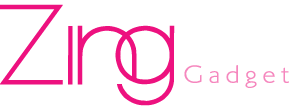AMD在今年3月份时就正式推出了 Ryzen 9 4900H 和 Ryzen 9 4900HS 两个新高性能处理器,而搭载Ryzen 9 4900HS处理器的ROG Zephyrus G14电竞笔电也将在下个星期(6月29日)于马来西亚发布,不过小编已经提前拿到该笔电使用,那么接下来就与大家分享测试后的感想!
Asus ROG Zephyrus G14规格参数:
- 运行Windows 10 Home
- 14寸WQHD IPS屏幕,支持60Hz刷新率,100% sRGB
- AMD Ryzen 9-4900HS处理器
- RTX 2060 Max-Q显卡
- 8+8GB DDR4 3200 RAM
- PCIE NVME 1TB M.2 SSD
- 76WHrs电池
- 1个USB 3.2 Gen2 Type-C接口(With Display Port & Power Delivery)、1个USB 3.2 Gen2 Type-C接口、2个 USB 3.2 Gen 1 Type-A接口、1个HDMI 2.0b接口、1个3.5mm耳机接口、1个Kensington lock
- 支持Wi-Fi 6、蓝牙5.0
- 月光白 + AniMe Matrix
- 32.4cm x 22.2cm x 2cm
- 1.7kg
售价:RM7699


首先,小编拿到的是月光白配色ROG Zephyrus G14,该机采用了铝合金的机身,除了维持轻量化,还具有抗指纹功能,而该笔电的屏幕背壳没有采用以往超大的ROG Logo,而是采用了体积更小和金属材质的ROG Logo,并放在左下角,小编个人觉得外观设计变得更加低调,同时配色提升了优雅感,相当喜欢这样的设计。此外,Asus在该屏幕背壳上加上许多小孔,部分人看了可能会有密集恐惧症,但其实这些小孔是ROG新的设计,名为 AniMe Matrix显示器。



AniMe Matrix显示器里拥有1215颗独立迷你LED,并可以透过使用Armoury Crate来设定AniMe Matrix 显示器的灯效,像个跑马灯,而如果你有设计图案的能力,也可以自定义图案或是GIF动画,当然还可以设定显示字幕,随着音乐节奏变换的音效视觉动画、或显示系统电池电量等状态,对小编来说是相当酷的设计,因为在其他品牌没看过。


然后,Zephyrus G14的键盘前端边框散热口做了朝上和朝下的设计,相信是为了有更好的散热效果,而该笔电键盘左右边框都有散热口,也大幅度提升散热能力。另外,该笔电机身底部的散热口是相当普通的设计,不过在ErgoLift键盘抬升的设计帮助下,让底部的散热效果有所提升。

打开笔电可以看到Zephyrus G14配备了14寸IPS屏幕,解析度为WQHD(2560 x 1440)和100% sRGB颜色准确度,并且是获得 Pantone 专业验证,不过很可惜该屏幕只支援60Hz刷新率,而不是以往都有的120Hz刷新率,但官方表示会有另一个版本支持120Hz刷新率屏幕,不过解析度为FHD(1920 x 1080)。另外,由于该笔电屏幕采用窄边框设计,因此没有配备摄像头选项,而这设计也让屏幕拥有高达了85%的屏占比,也让小编依旧可以在14寸屏幕中享受大屏幕效果。

在键盘部分,Zephyrus G14 配备QWERTY键盘和触控板,而键盘上方还有四个按键,包括了声量调整,静音和开启Armoury Crate软件按键,对小编来说非常使用。由于没有NumPad键盘,所以按键间是标准距离,让小编很容易就上手,同时按键的回馈感是非常直接和舒服。此外,Zephyrus G14的键盘只有白灯效,没有超酷的RGB灯效,所以想要拥有RGB灯效的朋友可能会有些失望,但这白灯效让小编感觉该笔电更加简洁。值得一提的是,电源按键还具有指纹识别功能,当按下去就会直接开机和登录Windows,非常的快速和方便。
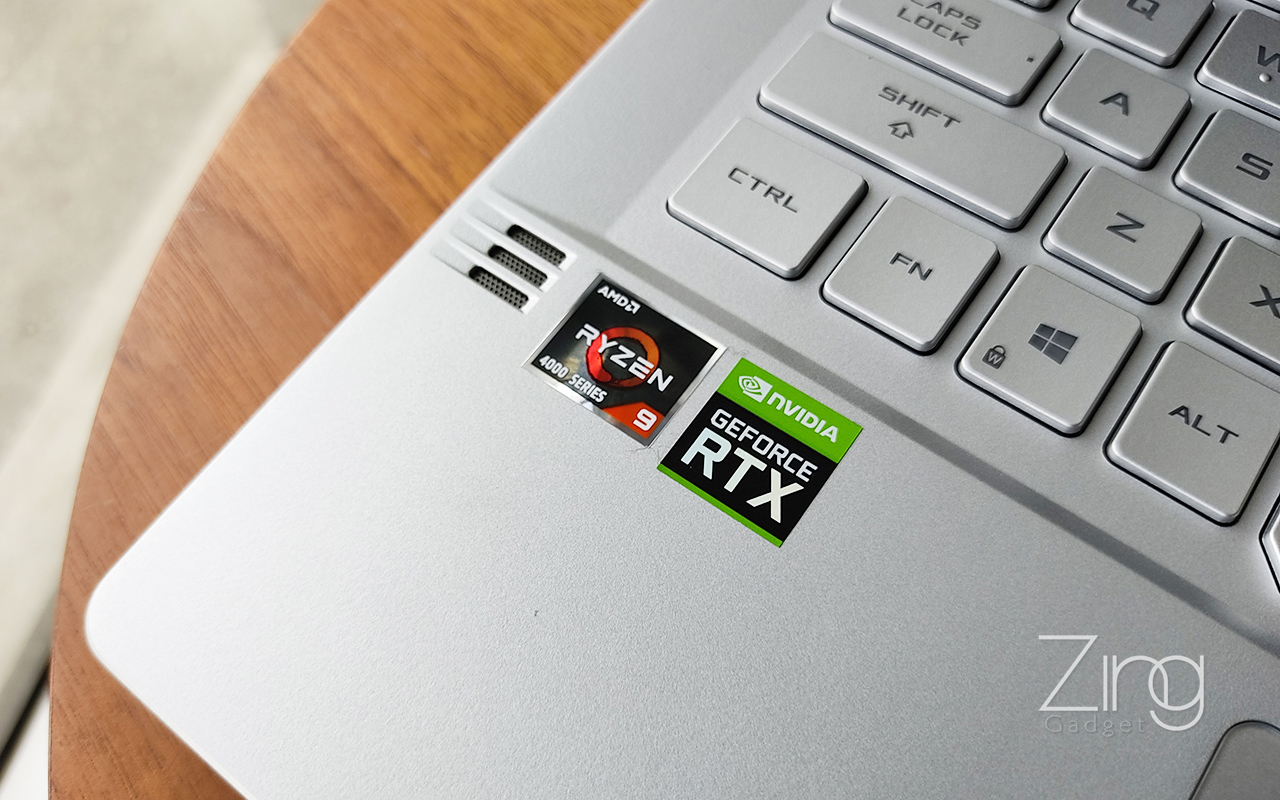
在配置方面,小编拿到的是AMD Ryzen 9-4900HS处理器+RTX 2060 Max-Q显卡的Zephyrus G14,相信大部分人对这处理器和显卡都不陌生,即使在游戏中开了高设置,都能顺畅游玩,完全不用担心卡顿问题,但有几次小编在普通使用时遇到黑屏卡机,不知道是什么问题。当然小编还是进行了测试,在Dota 2 游戏中几乎开启所有高级设置(剩下三个设置没开)后,游戏的fps会落在160-180之间,但如果要跑超过200fps,就必须关闭多几个设置选项,但依然跑不到240fps,不过对小编来说能跑超过120fps是非常足够了,而且屏幕只支援60Hz刷新率。另外,该笔电配备了16GB 3200MHz RAM,基本上小编在使用Chrome开超过15个Tab都不觉得卡,和1TB M.2 NVMe PCIe 3.0 SSD对小编来说非常足够,安装了几款游戏都还有空间,当然如果你是游戏玩家和有在做视频剪辑,那么1TB可能对你来说有些不够,依旧需要购买external harddisk来保存视频。



至于散热表现,在普通使用下如上网,写文稿和简单修图,Zephyrus G14 CPU温度都维持在45°C左右,而如果玩起游戏时CPU温度会在80°C左右,而GPU在普通使用是会在40°C左右和玩游戏时会在65°C左右,相信是因为采用了两个 n-Blade 风扇以获得更有效的散热效果,温度也比较稳定,不会像是上次在测试TUF Gaming A15时遇到的情况,就是在玩游戏时CPU偶尔突然飙到90°C。不过需要注意的是,由于该笔电键盘左右都有散热口,所以在玩游戏时手指感受到微荡,而键盘前的散热口排出的热气也会打在屏幕上,相信长时间下来会影响到屏幕。


在充电和电池部分,Zephyrus G14附送两个充电头,其中一个是标准的180W AC充电头,而另一个是支援最高65W Type-C PD 3.0充电头,两个充电头的好处就是不用带着充电头上下班。然后,该笔电配备了76Wh电池容量,经过小编测试用后,在玩游戏情况下续航能力可以长达2小时30分左右,对小编来说不算太长或太短,当然小编还是建议使用180W AC充电器来玩游戏,这样才能发挥该笔电最大性能。
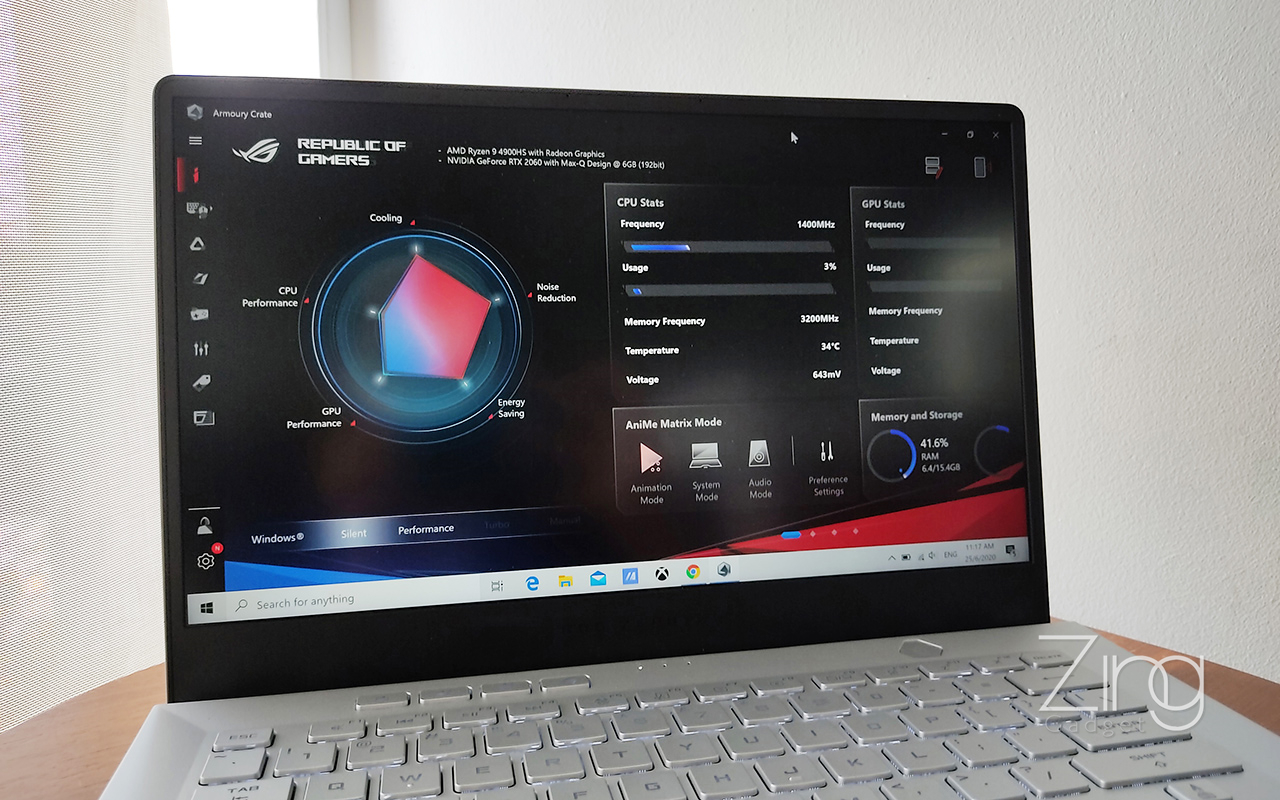
至于其他部分,在Armory Crate软件中除了有 Windows、Silent、Performance和Turbo模式之外,还有Manual模式,但Turbo或Manual模式只能在使用180W AC充电头时才能使用,不过话说回来,当开启Turbo模式和打机时,该笔电的风扇噪声会大到让你以为屋外正在下雨,当然Windows/Silent模式还是非常安静!另外,该笔电还有GameFirst软件,让你随时注意哪些软件用了大量的网络,并且在玩游戏时可以关闭那些软件。顺带一提,该笔电采用 Dolby Atmos 技术的虚拟 5.1.2 声道环绕音效,并且有让小编小震撼到,在吃鸡游戏中可以明确听到四周围的枪声,脚步声等!



总结,Zephyrus G14非常适合像小编这样的上班族,喜欢打机同时也可以用来办公,因为配备了Ryzen 9 4900HS + RTX 2060高配置,能轻松应付到工作上的需求,然后下班后就带着回家打游戏,而且该笔电也相当的轻,只有1.7kg重量,带着到处走也不会感到有负担,加上有附送两个充电头,可以将一个充电头放在家,另一个放在公司,这样就不用带着充电头上下班。不过很可惜的是该机没标配120Hz刷新率屏幕,而有些同级推手已经有144Hz刷新率屏幕,所以值不值得入手就看你自己了,购买该版本可享受WQHD(2560 x 1440)解析度@60Hz刷新率的屏幕,不然就购买FHD(1920 x 1080)解析度@120Hz刷新率的版本,而如果最求144Hz或更高的刷新率屏幕,那么还是选择其他ROG系列笔电或是其他品牌吧!